Mobile hotspot-, virtuell hotspot- eller Wi-Fi-hotspot-funksjonen gjør at du deler Internett-tilkoblingen til Windows 10 med opptil 8 enheter. Den mobile hotspot- eller Wi-Fi-hotspot-funksjonen har vært en del av Windows 10 siden den første forhåndsvisning av Windows 10.
Mobile hotspot eller Wi-Fi-hotspot i Windows 10
Selv om Windows 10 støttet mobil-hotspot siden sine tidlige dager, var det ikke en rett fremover å slå på mobil-hotspot ettersom det kreves å utføre kommandoer i kommandoprompt. I et nøtteskall var det ikke noe alternativ heller ikke i Innstillinger eller i Kontrollpanel for å slå på mobil hotspot-funksjonen.

Med Windows 10 Anniversary Update-bygger har Microsoft introdusert en enkel måte å sette opp mobil hotspot i Windows 10. Du kan opprette et mobil-hotspot under Innstillinger, noe som betyr at du ikke lenger trenger å åpne kommandoprompt eller bruke tredjepartsverktøy for å lage virtuell Wi -Fi-hotspot på din Windows 10-PC.
I øyeblikket støtter den mobile hotspot-funksjonen opptil 8 enheter, noe som betyr at du kobler opptil åtte enheter til Windows 10 mobil-hotspot. Den mobile hotspot-funksjonen kan slås på en PC som støtter Wi-Fi.
I tillegg til brukere som bruker Wi-Fi til å koble PCene til Internett, kan brukere som bruker en Ethernet-tilkobling tilkobling til nettet, også sette opp mobil hotspot uten problemer.
Heldigvis er det enkelt å sette opp en mobil hotspot i Windows 10 Anniversary Update Builds. Fullfør oppgitt under veiledning for å slå på mobil hotspot eller virtuelt hotspot i Windows 10 uten hjelp av tredjepartsverktøy.
Opprett mobil hotspot i Windows 10
MERK: Denne funksjonen er tilstede i Windows 10 Årsdag Oppdatering eller bare over bygging. Kontroller at du kjører 14379 eller senere, bygger av Windows 10 ved å skrive Winver.exe i Start-menyen, og deretter trykke Enter-tasten.
Trinn 1: Åpne innstillinger- appen enten ved å klikke på ikonet til venstre i startmenyen eller samtidig trykke på Windows logo + R-tastene.
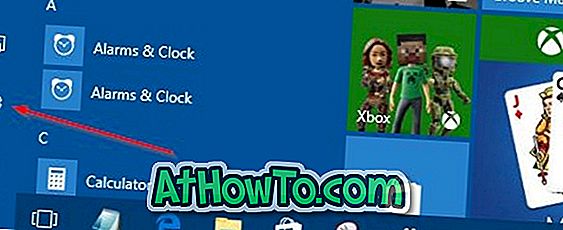
Trinn 2: På startskjermbildet for Innstillinger klikker du på Nettverk og Internett- ikonet.
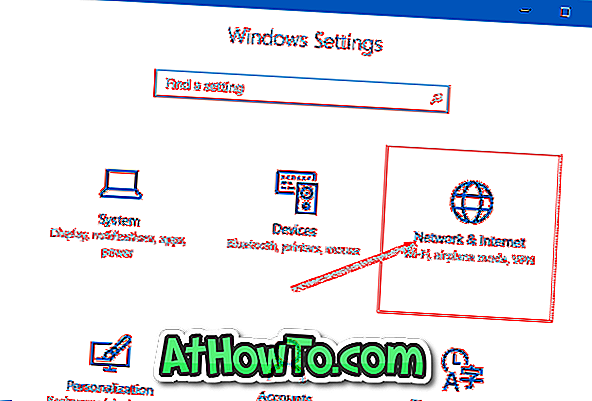
Trinn 3: Klikk nå Mobil hotspot .
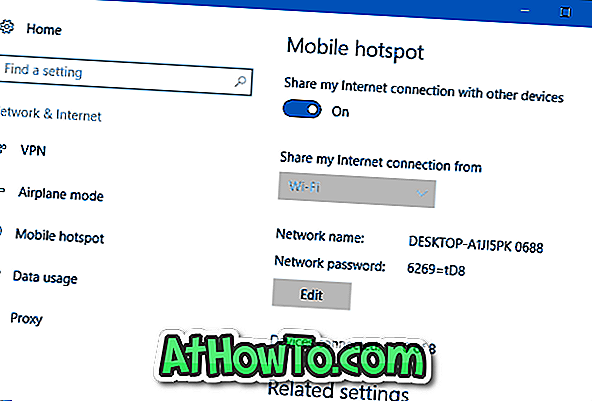
Trinn 4: Slå på alternativet merket Del min Internett-tilkobling med andre enheter for å slå på mobil-hotspot. Det er det!
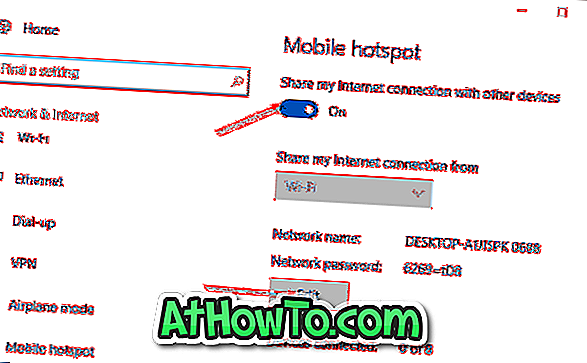
Som du kan se på bildet ovenfor, tildeler Windows 10 automatisk et nettverksnavn, samt et sterkt passord for mobilens hotspot. Hvis du vil endre standard passord eller navn på Windows 10 mobil hotspot, klikker du på Rediger- knappen og deretter et navn eller passord du vil bruke.
Trinn 5: For å koble til en enhet til Windows 10 mobil-hotspot, velg navnet ditt på Windows 10 mobilnettverk på enheten du vil koble til, og skriv inn passordet som vises på Mobile hotspot-siden av Innstillinger på Windows 10-PCen.
Vi anbefaler at du slår av Tillat en annen enhet å slå på mobil hotspot. Begge enhetene må ha Bluetooth slått på og være parret alternativ for å forbedre sikkerheten.
Tips: Den mobile hotspoten som sagt tidligere, kan du koble til totalt åtte enheter til Windows 10 mobil hotspot. Mobile Hotspot-siden i Innstillinger viser antall enheter som er koblet til mobil-hotspotet ditt også.














